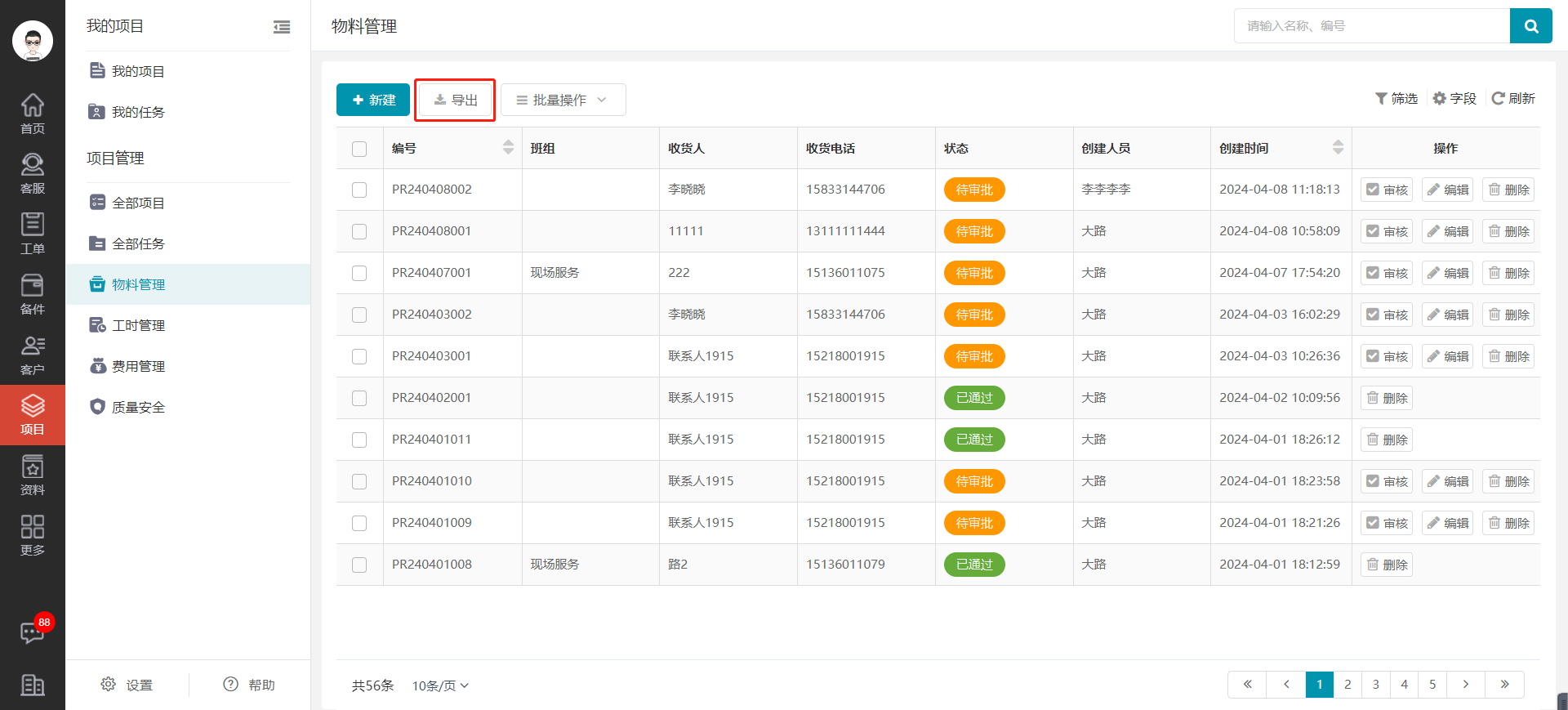一、进入物料管理列表页
进入服务管理系统Web端首页,点击左边菜单栏中【项目管理】,进入项目管理模块,点击【物料管理】,即可进入物料管理页面。

二、新建物料计划
方法1.进入物料管理页面,点击【新建】,弹出新建窗口,输入信息点击【确定】,成功新建物料计划。


方法2.进入项目详情页物料管理列表,点击表格上方【新建】按钮,输入信息点击【确定】,成功新建物料计划。
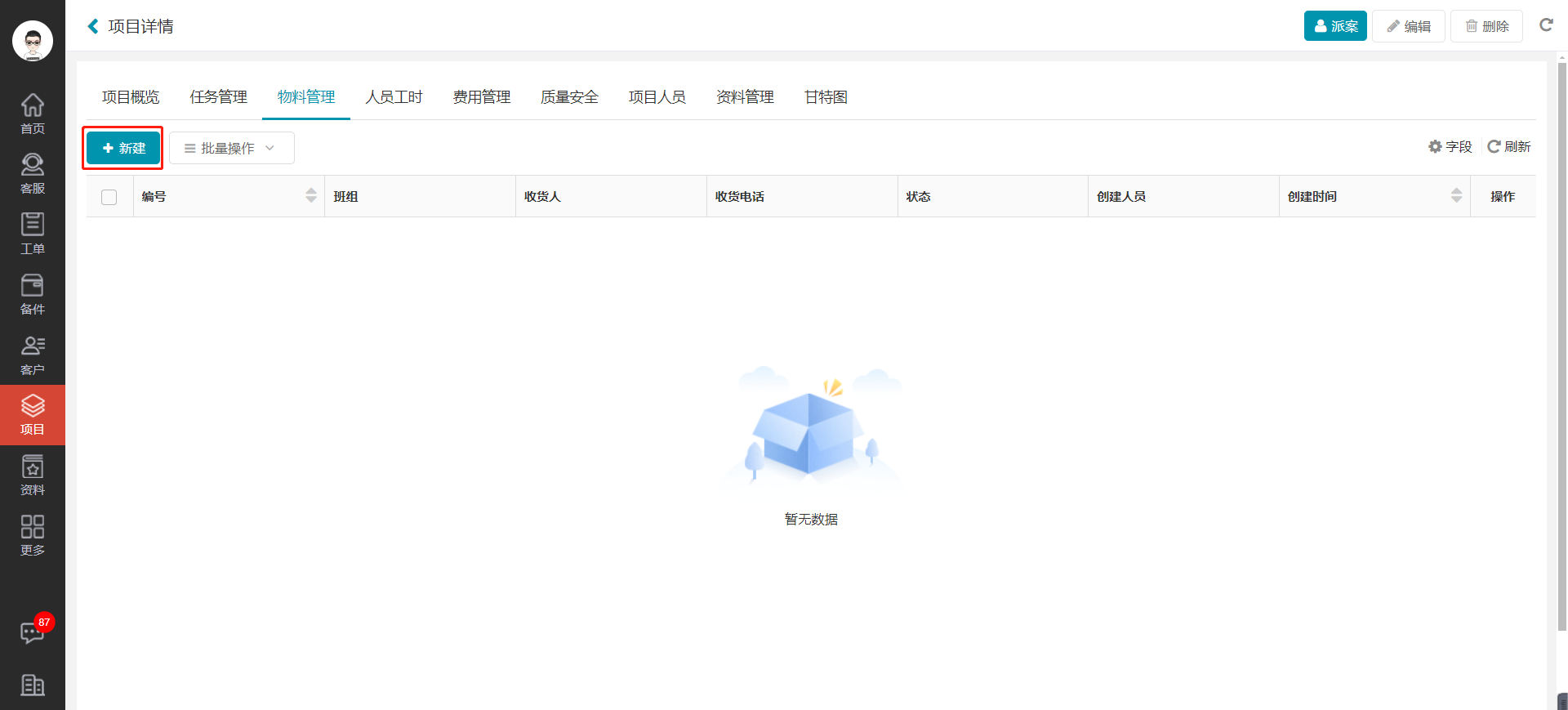

三、编辑物料计划
方法1.进入物料管理页面,点击操作列的【编辑】按钮,弹出编辑页面,输入您要编辑的信息,点击【确定】按钮,即可完成编辑。

方法2.进入项目详情页物料管理列表,点击操作列的【编辑】按钮,弹出编辑页面,输入您要编辑的信息,点击【确定】按钮,即可完成编辑。

四、删除物料计划
1.单个删除
方式1. 进入物料管理列表页面,点击列表后的【删除】按钮,弹出删除提示,点击【确定】按钮,即可完成删除。

方式2.进入项目详情页,点击物料管理列表的【删除】按钮,弹出删除提示,点击【确定】按钮,即可完成删除。
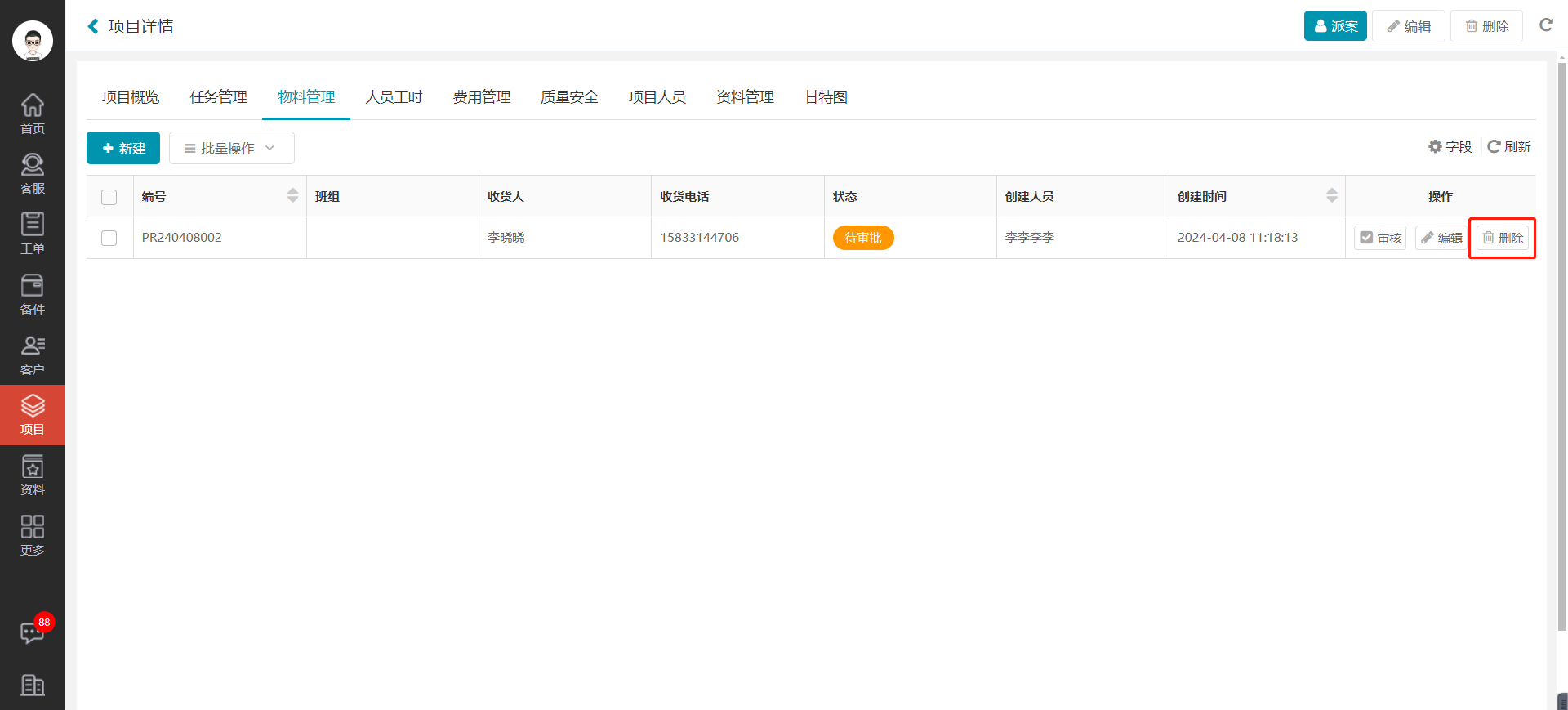
2.批量删除
方式1. 进入物料管理列表页面,勾选您要删除的物料计划,点击【批量操作】中的【批量删除】按钮,弹出删除提示,点击【确认】按钮,即可完成删除。
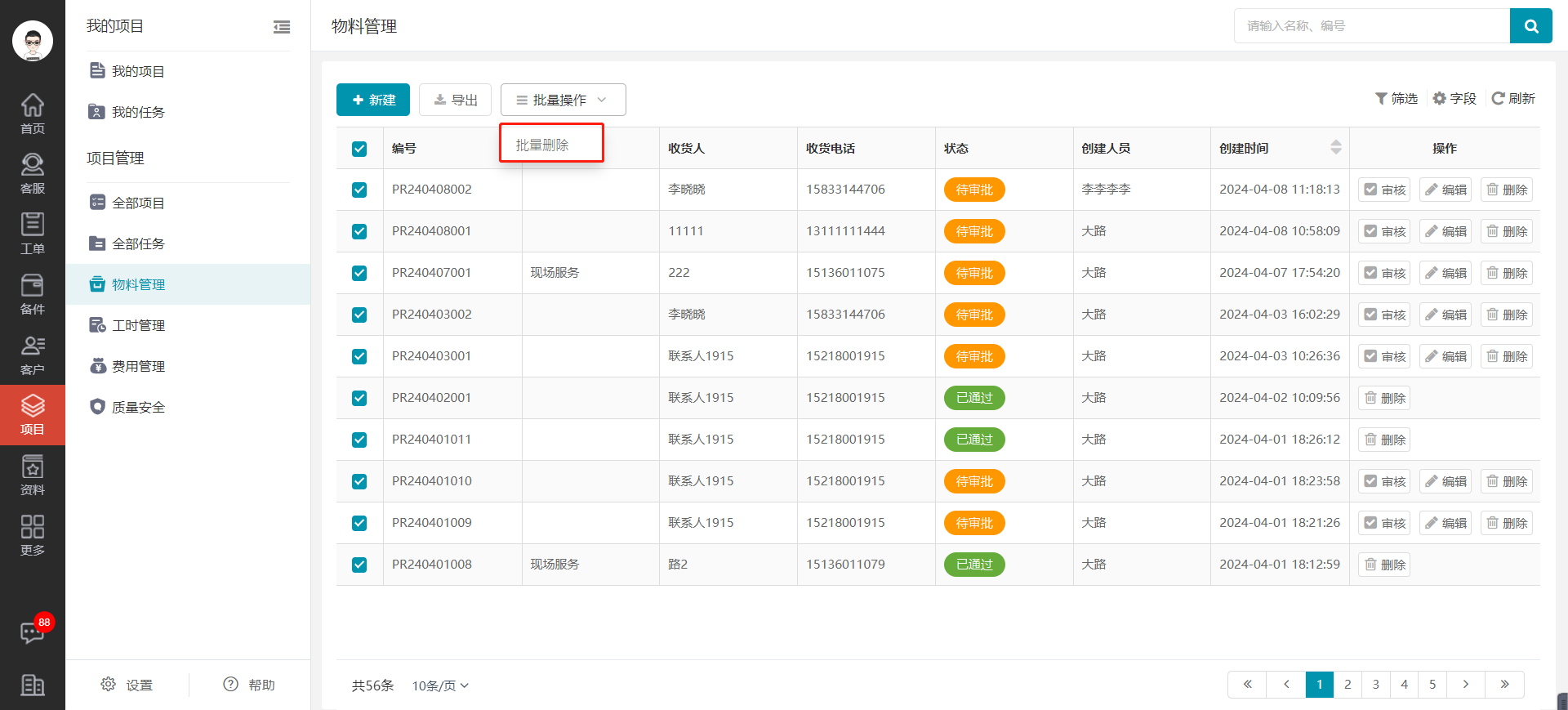
方法2.进入项目详情页物料管理列表页面,勾选您要删除的物料计划,点击【批量操作】中的【批量删除】按钮,弹出删除提示,点击【确认】按钮,即可完成删除。

五、审核物料计划
方式1. 进入物料管理列表页面,选择状态为【待审核】的物料计划,点击表格后的【审核】按钮,选择审核处理及处理意见,即可完成物料计划的审核。

方式2.进入项目详情页物料管理列表页面,选择状态为【待审核】的物料计划,点击表格后的【审核】按钮,选择审核处理及处理意见,即可完成物料计划的审核。
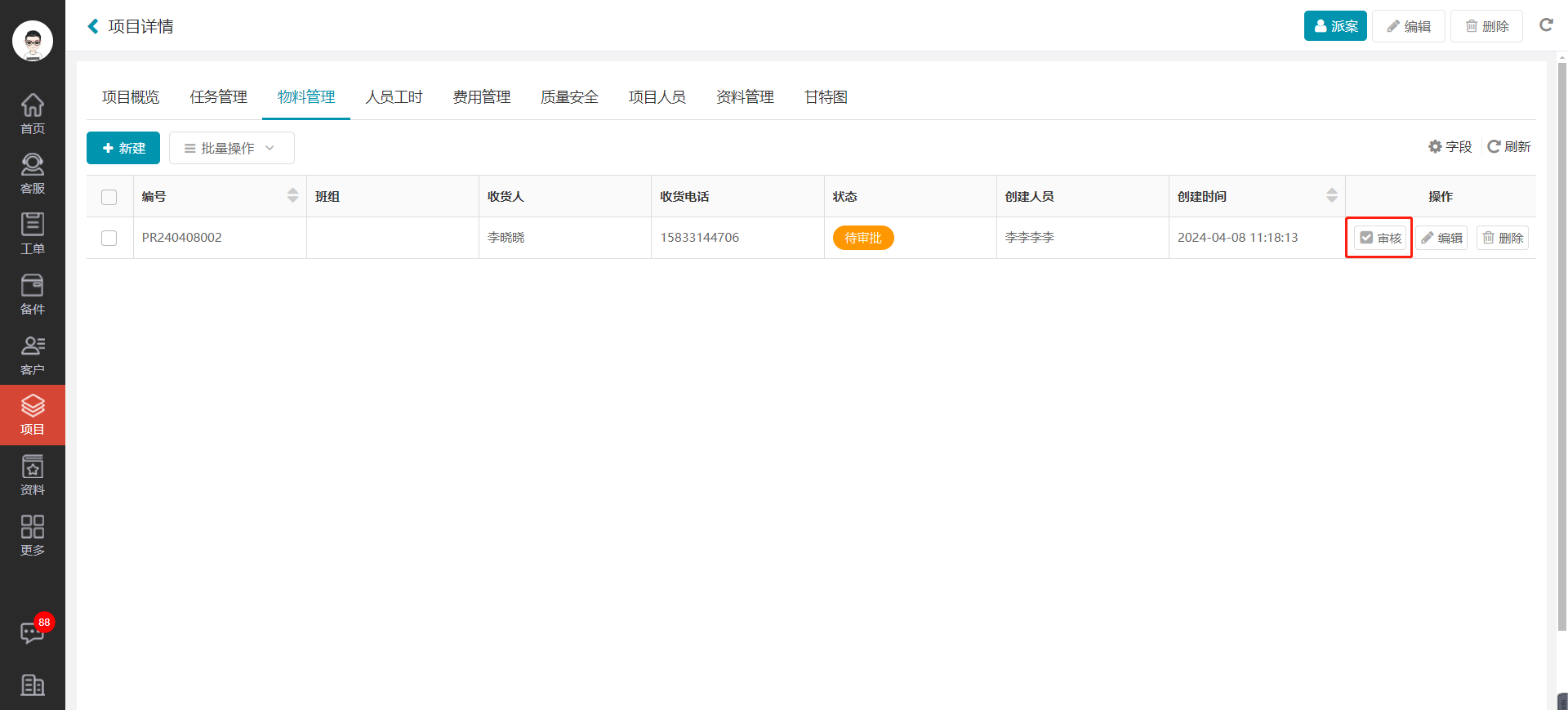
六、搜索物料计划
进入服务管理系统Web端首页,在左边菜单栏中点击【项目管理】,点击物料管理菜单,进入物料计划列表页,页面右上方显示搜索输入框,在输入框中输入项目名称、编号、点击【搜索】按钮,即可成功搜索物料计划。

七、筛选物料计划
进入服务管理系统Web端首页,在左边菜单栏中点击【项目管理】,点击物料管理菜单,进入物料计划列表页,可打开筛选框,选择筛选条件,则可筛选出符合您要求的物料计划。

八、导出物料计划
进入服务管理系统Web端首页,在左边菜单栏中点击【项目管理】,点击物料管理菜单,进入物料计划列表页,搜索或筛选物料计划后,再点击列表上方【导出】,即可导出物料计划列表数据。